Содержание
- Изменение почты в Instagram
- Способ 1: Приложение
- Способ 2: Веб-сайт
- Заключение
- Вопросы и ответы
Для большинства сайтов в интернете, что особенно относится к социальным сетям, в число которых входит Инстаграм, адрес электронного почтового ящика является основополагающим элементом, позволяя не только произвести вход, но и восстановить утраченные данные. Однако при некоторых обстоятельствах старая почта может утратить актуальность, требуя своевременной замены на новую. В рамках статьи мы расскажем об этом процессе.
Изменение почты в Instagram
Выполнить процедуру замены адреса почты можно в любой существующей версии Инстаграм в зависимости от вашего удобства. При этом во всех случаях действия по смене требуют подтверждения.
Способ 1: Приложение
В мобильном приложении Instagram произвести процедуру смены E-Mail можно через общий раздел с параметрами. При этом любые изменения подобного рода являются легко обратимыми.
- Запустите приложение и на нижней панели нажмите на значок «Профиль», отмеченный на скриншоте.
- После перехода на личную страницу воспользуйтесь кнопкой «Редактировать профиль» рядом с именем.
- В открывшемся разделе необходимо найти и нажать по строке «Эл. адрес».
- С помощью редактируемого текстового поля укажите новый E-Mail и тапните по галочке в правом верхнем углу экрана.
При успешном изменении вы будете перенаправлены на предыдущую страницу, где появится уведомление о необходимости подтверждения почты.
- Любым удобным способом, в том числе можно прибегнуть и к веб-версии почтового сервиса, откройте письмо и тапните «Подтвердить» или «Confirm». За счет этого новая почта станет основной для вашего аккаунта.
Примечание: На прошлый ящик также придет письмо, переходить по ссылке из которого следует только для восстановления почты.

Описанные действия не должны вызвать каких-либо проблем, потому мы завершаем настоящую инструкцию и желаем вам удачи в процессе изменения адреса E-Mail.
Способ 2: Веб-сайт
На компьютере основной и наиболее удобной версией Instagram является официальный веб-сайт, предоставляя практически все функции мобильного приложения. В том числе это относится к возможности редактирования данных профиля, включая привязанный адрес электронной почты.
- В интернет-обозревателе откройте сайт Instagram и в правом верхнем углу страницы кликните по иконке «Профиль».
- Рядом с именем пользователя нажмите кнопку «Редактировать профиль».
- Здесь необходимо переключиться на вкладку «Редактировать профиль» и найти блок «Эл. адрес». Щелкните по нему левой кнопкой мыши и укажите новый E-Mail.
- После этого пролистайте страницу ниже и нажмите «Отправить».
- С помощью клавиши «F5» или контекстного меню браузера выполните перезагрузку страницы. Рядом с полем «Эл. адрес» кликните по «Подтвердить электронный адрес».
- Перейдите к почтовому сервису с нужным E-Mail и в письме от Instagram нажмите «Confirm Email Address».
На прошлый адрес придет письмо с уведомлением и возможностью отката изменений.

При использовании официального приложения Instagram для Windows 10 процедура изменения почты аналогична выше описанному с незначительными поправками. Следуя представленной инструкции, вы так или иначе сможете поменять почту в обоих ситуациях.
Заключение
Мы постарались максимально детально описать процедуру смены почты в Instagram как на веб-сайте, так и через мобильное приложение. Если у вас будут возникать какие-либо вопросы по теме, можете задавать их нам в комментариях.
Еще статьи по данной теме:
Помогла ли Вам статья?
Make sure you’re getting notifications and messages
What to Know
- iOS/Android: Tap profile icon > Edit Profile > Email Address. Enter new address, tap checkmark. Check email, follow instructions to confirm.
- Desktop: Select profile icon > Profile > Edit Profile. In the Email field, enter a new address. Choose Submit to save. Confirm via email.
If you changed your email address or lost access to the email account you used to sign up for Instagram, don’t stress. Here’s how to change your email on Instagram in both the mobile (iOS and Android) and desktop app.
How to Update Your Email in the Instagram Mobile App
If you’re using Instagram on the mobile app, you can change your email address right from the app whether you’re using Instagram for Android or Instagram for iOS. Here’s how.
-
Open Instagram and from your news feed, tap your Profile icon in the lower-right corner.
-
When your profile opens, tap Edit Profile about halfway down the page.
-
From the Edit Profile page that appears, scroll down and tap Email Address under Profile Information.
-
On the screen that appears, type the new email address you want to use and then tap the blue checkmark in the upper -right corner to accept the changes.
-
You should see a confirmation email that instructs you to check the new email address you entered. Tap OK, and then go check your email.
-
In your email box, you’ll find a message from Instagram explaining the change of email address, and requesting that you click a link to confirm that you are actually the person that requested the change. Click the Confirm Email Address button and you’ll be taken to Instagram where you can log in with your new email address.
How to Edit Your Instagram Email on a Desktop
If you prefer to use Instagram on your desktop or laptop computer, you can use your web browser to change your Instagram email address.
The instructions for this section should be the same no matter which web browser you use to access your Instagram computer from a desktop or laptop computer.
-
Open Instagram in a web browser and click your Profile icon in the upper-right corner of the page.
-
In the menu that appears, tap Profile.
-
When your profile opens, tap Edit Profile.
-
Then in the Email field, you can highlight and change the email address you want to use.
-
When you’re finished click Submit. A small black banner should appear at the bottom of the screen to let you know that your changes have been submitted and you can return to reviewing your newsfeed.
-
You will not be prompted to check your email address when changing your email on the desktop version of Instagram, but you will still receive a confirmation email about the change. Head over to your email program and open the message from Instagram and then click through the Confirm Email Address link to confirm your email address and be returned to Instagram.
Remember, if you access Instagram from multiple devices, you’ll need to update the log-in information on each device in order to access Instagram using the app or from a browser.
Thanks for letting us know!
Get the Latest Tech News Delivered Every Day
Subscribe
Make sure you’re getting notifications and messages
What to Know
- iOS/Android: Tap profile icon > Edit Profile > Email Address. Enter new address, tap checkmark. Check email, follow instructions to confirm.
- Desktop: Select profile icon > Profile > Edit Profile. In the Email field, enter a new address. Choose Submit to save. Confirm via email.
If you changed your email address or lost access to the email account you used to sign up for Instagram, don’t stress. Here’s how to change your email on Instagram in both the mobile (iOS and Android) and desktop app.
How to Update Your Email in the Instagram Mobile App
If you’re using Instagram on the mobile app, you can change your email address right from the app whether you’re using Instagram for Android or Instagram for iOS. Here’s how.
-
Open Instagram and from your news feed, tap your Profile icon in the lower-right corner.
-
When your profile opens, tap Edit Profile about halfway down the page.
-
From the Edit Profile page that appears, scroll down and tap Email Address under Profile Information.
-
On the screen that appears, type the new email address you want to use and then tap the blue checkmark in the upper -right corner to accept the changes.
-
You should see a confirmation email that instructs you to check the new email address you entered. Tap OK, and then go check your email.
-
In your email box, you’ll find a message from Instagram explaining the change of email address, and requesting that you click a link to confirm that you are actually the person that requested the change. Click the Confirm Email Address button and you’ll be taken to Instagram where you can log in with your new email address.
How to Edit Your Instagram Email on a Desktop
If you prefer to use Instagram on your desktop or laptop computer, you can use your web browser to change your Instagram email address.
The instructions for this section should be the same no matter which web browser you use to access your Instagram computer from a desktop or laptop computer.
-
Open Instagram in a web browser and click your Profile icon in the upper-right corner of the page.
-
In the menu that appears, tap Profile.
-
When your profile opens, tap Edit Profile.
-
Then in the Email field, you can highlight and change the email address you want to use.
-
When you’re finished click Submit. A small black banner should appear at the bottom of the screen to let you know that your changes have been submitted and you can return to reviewing your newsfeed.
-
You will not be prompted to check your email address when changing your email on the desktop version of Instagram, but you will still receive a confirmation email about the change. Head over to your email program and open the message from Instagram and then click through the Confirm Email Address link to confirm your email address and be returned to Instagram.
Remember, if you access Instagram from multiple devices, you’ll need to update the log-in information on each device in order to access Instagram using the app or from a browser.
Thanks for letting us know!
Get the Latest Tech News Delivered Every Day
Subscribe
Как изменить почту в Инстаграм
Содержание
- 1 Через телефон
- 1.1 Android
- 1.2 Iphone
- 2 Через компьютер
- 2.1 Сайт
Давайте разберемся, как в инстаграм поменять почту и тем самым обеспечить дополнительную безопасность своей страницы. Подключая неактуальный E-mail к личному аккаунту, пользователь рискует нарваться на злоумышленников, похищающих страницы социальных сетей и использующих их для вымогания денег или спама.
Для дополнительной защиты, разработчики сервисов рекомендуют указывать только рабочую электронную почту, к которой имеется доступ.
Через телефон
Начнём с основной платформы Instagram и разберем способы смены почтового ящика при помощи смартфонов.
Android
Операционная система от Google позволяет сменить почту всего за 3 шага:
- Запускаем инстаграм и переходим в раздел аккаунта.
- Нас интересует кнопка «Редактировать профиль».
- Осталось опуститься до упора вниз и в соответствующей строке вписать новый E-mail.
Не забудьте подтвердить выбор через моментально отправленное письмо. Изменения будут приняты только после перехода по ссылке из письма.
Iphone
Расположение некоторых элементов в версии приложения для OC от Apple отличается от Android. Однако смена почты выполняется также в 3 шага:
- Открываем Instagram и переходим в профиль.
- Обращаем внимание на кнопку «Редактировать профиль» рядом с иконкой аватарки профиля.
- Находим необходимую строку «Эл. Адрес» и вписываем актуальные данные. Учтите, в строке будут указаны раннее заполненные данные при регистрации.
Не забудьте подтвердить изменение в полученном письме. В противном случае данные не будут сохранены.
Через компьютер
Сайт
Большинство пользователей ругают версию инстаграм для браузеров за отсутствие большинства необходимых для полноценного использования функций. После авторизации, человеку предлагается лишь просматривать ленту новостей, подписываться и оценивать каналы, а также получать доступ к некоторым настройкам. Смена почты входит в данный список:
- Запускаем любой удобный браузер (в примере будет использоваться Opera). Переходим на https://www.instagram.com, авторизуемся и кликаем на иконку человека в правом верхнем углу.
- В открывшемся окне нас интересует кнопка «Редактировать профиль». Она располагается рядом с иконкой шестеренки и никнеймом. Кликните на неё левой кнопкой мыши.
- Слева появится список вкладок. По умолчанию открывается необходимая нам вкладка. Осталось найти окно «Эл. Адрес» и вписать туда новые данные.
- Спускаемся в самый низ и нажимаем на кнопку «Отправить».
- Перезагрузите страницу клавишей «F5» или другим удобным вам способом и кликните на «Подтвердить электронный адрес».
Теперь вы знаете как в инстаграм поменять почту. В целях дополнительной безопасности личного аккаунта, рекомендуется всегда подключать используемую электронную почту. Случаи кражи старых почтовых ящиков не новы, а восстановление доступа к аккаунту без актуального E-mail займет недели общения с технической поддержкой сервиса.
Оценка статьи:

Загрузка…
Если вы создали новую учетную запись электронной почты или у вас есть другая электронная почта, которую вы предпочитаете использовать, вы можете изменить свой адрес электронной почты в своей учетной записи Instagram. Мы покажем вам, как это сделать на ПК и мобильных устройствах.
На своем мобильном телефоне (iPhone, iPad или Android) используйте приложение Instagram, чтобы обновить адрес электронной почты в своей учетной записи.
Начните с запуска приложения Instagram на своем телефоне. В нижней панели приложения коснитесь значка своего профиля.
На странице своего профиля нажмите «Редактировать профиль».
На экране «Редактировать профиль» внизу нажмите «Настройки личной информации».
Коснитесь поля «Адрес электронной почты».
Вы увидите экран «Изменить адрес электронной почты». Здесь введите новый адрес электронной почты, который вы хотите использовать в своей учетной записи Instagram. Затем в правом верхнем углу коснитесь значка галочки.
Вы увидите подсказку «Проверьте электронную почту». Нажмите «ОК».
Instagram отправил электронное письмо на ваш новый адрес электронной почты для подтверждения. Поэтому откройте папку «Входящие» своей электронной почты, войдите в электронную почту Instagram и нажмите ссылку «Подтвердить адрес электронной почты» в письме.
И это все. Ваш новый адрес электронной почты теперь является основным адресом электронной почты для вашей учетной записи Instagram.
Измените свой адрес электронной почты Instagram на рабочем столе
Если вы используете настольный компьютер, такой как Windows, Mac, Linux или Chromebook, используйте веб-сайт Instagram, чтобы изменить свой адрес электронной почты.
Для этого сначала откройте веб-браузер на своем компьютере и запустите сайт Instagram. Войдите в свой аккаунт на сайте.
После входа в систему в правом верхнем углу сайта щелкните значок своего профиля.
В открывшемся меню выберите «Профиль».
На странице профиля рядом с вашим именем пользователя нажмите «Редактировать профиль».
Прокрутите вниз страницу «Редактировать профиль», чтобы увидеть поле «Электронная почта». Щелкните это поле и введите новый адрес электронной почты, который будет использоваться в вашей учетной записи. Затем нажмите «Отправить».
Вам нужно будет подтвердить свой новый адрес электронной почты, щелкнув ссылку в письме, которое вы получаете от Instagram. Для этого откройте папку «Входящие» своей электронной почты, получите доступ к электронной почте из Instagram и нажмите ссылку «Подтвердить адрес электронной почты» в этом письме.
И ваш адрес электронной почты Instagram теперь изменен. Теперь вы будете использовать этот новый адрес электронной почты для входа в платформу на всех своих устройствах.
Вы также можете изменить свой адрес электронной почты на Facebook. Это одинаково легко (и важно) сделать.
Как изменить почту в Инстаграме
14.10.2020
Содержание
- 1 Как изменить почту на другую
- 1.1 Через телефон
- 1.2 Через компьютер
- 2 Если забыли пароль
Почта в социальной сети инстаграм играет важную роль во время восстановления пароля или в целом аккаунта. Изначально она прописывается при регистрации, но может быть также изменена в настройках профиля.
Если вы хотите обезопасить себя тогда завести электронную почту и используйте ее только для инстаграмма, то есть для переписки и обмена файлами вы будите использовать 1 почту, ее будет знать все ваши друзья, а 2-ю только для входа в инстаграм.
Это полезно, когда нужно добавить новую почту и тут-же с ее помощью восстановить забытый пароль – имеется ввиду, что доступ к одному аккаунту получен, но на другом устройстве нет возможности зайти. Все эти и другие вопросы мы решим в сегодняшней статье. Давайте рассмотрим, как можно поменять почту в инстаграме на телефоне и компьютере.
Как изменить почту на другую
Поменять почту, как и привязанный мобильный телефон, можно в настройках редактирования профиля. Возможность изменения доступна в мобильном приложении, браузере и также на компьютере. Далее мы разберем каждый из способов более детально.
Через телефон
Последующие инструкции будут предоставлены под официальное приложение Instagram и браузерную версию.
Через приложение
Изменяем почту в инстаграме через телефон:
- Запускаем на смартфоне официальное приложение и переходим в свой личный профиль через нижнее меню.
- В отобразившемся окне нажимаем на кнопку «Редактировать профиль».
- В нижней части отобразившейся страницы нажимаем на кнопку «Эл. адрес».
- Следующим шагом вводим новый адрес электронной почты и в верхнем правом углу нажимаем на кнопку в виде галочки.
Таким образом адрес электронной почты в инстаграме будет изменен, и вы сможете использовать его во время восстановления аккаунта и других действий.
Через браузер
Для данного способа вы можете использовать любой браузер, установленный на телефоне. Единственное, что нужно будет сделать – это авторизоваться через него в инстаграме.
Меняем электронную почту в инстаграме:
- Запускаем браузер на телефоне и переходим в инстаграм – там открываем свой личный профиль через нижнее меню.
- В верхней части выбираем «Редактировать профиль».
- Пролистываем немного вниз и находим поле «Эл. адрес». В нем мы можем изменить свой адрес почты, чтобы сохранения были внесены, необходимо в нижней части экрана нажать на кнопку «Отправить». После этого адрес электронной почты для инстаграма будет изменен на указанный.
Через компьютер
За последнее время инстаграм перерос из обычного мобильного приложения в крупную кроссплатформенную программу, которой можно пользоваться практически с одним функционалом на всех устройствах. Давайте посмотрим, как работает настройка почты в десктопной версии приложения:
- Запускаем на компьютере браузер и переходим на сайт https://www.instagram.com/ — авторизуемся там и в верхнем правом углу нажимаем на иконку своего профиля.
- Далее переходим в раздел «Настройки».
- В отобразившейся странице переходим в раздел «Редактировать профиль». Пролистываем вниз страницы и в строке «Эл. адрес» изменяем свою почту.
Как только измененные настройки будут отправлены, почтовый адрес в вашем личном профиле будет изменен. Теперь, чтобы авторизовать в своем аккаунте, вам потребуется вводить почту, которая была введена при изменении.
Если забыли пароль
Как вы могли заметить, почту можно изменить только в авторизованном профиле. Если вы забыли свой пароль или по какой-то причине не можете войти в аккаунт, то его можно восстановить. Подробнее об этом мы уже говорили в статье «Как восстановить пароль в инстаграме».
Теперь вы знаете как можно поменять почту в инстаграме на компьютере и телефоне. Надеемся, что наша статья была полезной и у вас больше не осталось вопросов. Спасибо за внимание!
Оценка статьи:

Загрузка…
Привязать Инстаграм к почте пользователь может во время регистрации. Изменить e-mail или добавить новый электронный ящик, если страница создавалась по номеру телефона, допускается позднее через приложение на телефоне или в браузере на ПК.
Оглавление
- Привязать электронную почту в Инстаграм: инструкция
- На телефоне
- На компьютере
- Изменение адреса электронной почты в Инстаграм
- ПК
- Android
- iPhone
Привязать электронную почту в Инстаграм: инструкция
Привязать новый почтовый ящик к профилю в Инстаграм пользователь может при регистрации или позднее, в настройках профиля. Это действие выполняется через телефон или компьютер. Для завершения операции потребуется доступ к почте, чтобы подтвердить прикрепление ящика к аккаунту.
На телефоне
Чтобы привязать Инстаграм к почте после регистрации через телефон, необходимо:
- Открыть приложение.
- Перейти на главную страницу аккаунта, нажав на крайнюю кнопку в правом нижнем углу.
- Кликнуть «Редактировать профиль».
- Найти раздел «Информация в профиле», в поле «Электронный адрес» ввести e-mail.
- Открыть почту через телефон или на компьютере, найти письмо с подтверждением почтового адреса, перейти по ссылке, чтобы завершить операцию.
Мнение эксперта
Лика Торопова
Много времени провожу в социальных сетях, любимчик — Instagram
Теперь электронный ящик прикреплен к профилю пользователя и его можно использовать для восстановления пароля.
На компьютере
Чтобы привязать аккаунт к почте через компьютер, нужно:
- Открыть браузер, загрузить сайт.
- В правом верхнем углу кликнуть по крайней кнопке для перехода в профиль.
- Выбрать «Редактировать».
- В разделе «Электронный адрес» ввести e-mail.
- Нажать «Отправить».
- Открыть почту, найти письмо с подтверждением, перейти по ссылке для завершения операции.
Теперь пользователь при повторном входе на страницу профиля увидит, что электронная почта привязана к аккаунту.
Изменение адреса электронной почты в Инстаграм
Узнать, к какой почте привязан Инстаграм, можно в настройках профиля на Android или iPhone, а также через ПК. Здесь же можно изменить ящик на другой, если в этом есть необходимость.
ПК
Инструкция для компьютера:
- Открыть браузер, загрузить социальную сеть.
- Перейти в профиль, нажать «Редактировать».
- В строке «Электронный адрес» стереть старую информацию и ввести новый e-mail.
- Кликнуть «Отправить».
- Перейти в почтовый ящик, подтвердить действие.
Теперь можно вернуться обратно на страницу аккаунта в Instagram чтобы посмотреть, появился ли ящик в разделе с личной информацией.
Android
Чтобы привязать Instagram к другой почте на Android, нужно:
- Открыть приложение.
- Перейти в профиль.
- Нажать «Редактировать».
- В поле «Электронный адрес» удалить старые данные и ввести информацию о новом ящике.
- Перейти на почту и подтвердить привязку аккаунта.
Как видно, процесс изменения почты на новую существенно не отличается от первоначальной привязки e-mail к профилю.
iPhone
Смена почтового ящика на другой на iPhone выглядит следующим образом:
- Открыть Инстаграм.
- Кликнуть по иконке профиля справа в углу.
- Выбрать «Редактировать».
- В разделе «Личная информация» найти поле «Электронный адрес», стереть старые сведения и указать новые.
- Подтвердить действие, открыв почтовый ящик и выполнив переход по ссылке.
Если подтвердить почту не получается, причина может быть в некорректно указанном или заблокированном e-mail либо в использовании временного почтового ящика от большинства популярных сервисов. Нужно перепроверить информацию и ввести корректный адрес.
Привязка электронной почты или замена ящика на новый выглядит практически одинаково для мобильных устройств на iOS и Android, а также в браузере на компьютере. Все необходимые изменения выполняются в профиле пользователя в соответствующем разделе.
Ссылки на устройства
Как и большинству веб-сайтов, Instagram требует адрес электронной почты для создания учетной записи и входа в систему. Возможно, вы изменили свой адрес электронной почты или беспокоитесь о безопасности своего аккаунта. В любом случае Instagram позволяет легко изменить адрес электронной почты.
В этой статье мы расскажем вам все, что вам нужно знать о том, как обновить свой адрес электронной почты в Instagram. Кроме того, мы дадим несколько советов, как сделать ваш аккаунт более безопасным.
Как изменить адрес электронной почты в Instagram на iOS и Android
Чаще всего пользователи Instagram пролистывают посты на своих телефонах. К счастью, инструкции для версий приложения для Android и iOS абсолютно одинаковы. Если вы хотите обновить свой адрес электронной почты в мобильной версии Instagram, выполните следующие действия:
- Откройте приложение Instagram.
- Нажмите на фотографию своего профиля в правом нижнем углу, и вы попадете на страницу своего профиля. .
- Нажмите на три горизонтальные линии в правом верхнем углу. Затем нажмите ‘Настройки’
- Далее нажмите в ‘Учетной записи’
- На следующей странице нажмите ‘Личная информация’ вверху.
- После ввода нового адреса электронной почты нажмите на значок, если у вас телефон Android, или нажмите “Готово” если у вас есть iPhone.
Как изменить адрес электронной почты в Instagram на Windows, Mac и Chromebook
Изменение адреса электронной почты — очень простой процесс, даже если вы не используете Instagram на своем телефоне. Вот как это сделать:
- Откройте Instagram в браузере или на компьютере.
- Нажмите на фотографию своего профиля и перейдите на страницу своего профиля.
< img src=»/wp-content/uploads/2022/05/ce8b5d60d9deda53d61bac632925acc7.png» /> - Рядом со своим именем пользователя нажмите “Редактировать профиль” вариант.
- После ввода адреса электронной почты нажмите на “Отправить”
Каждый бизнес-аккаунт позволяет пользователям добавлять дополнительную информацию о своем бизнесе, такую как веб-сайт, рабочие электронные письма и другие важные сведения. Если вы хотите обновить свой рабочий адрес электронной почты, вот как это сделать:
- Нажмите на фотографию своего профиля и перейдите на страницу своего профиля.
- Нажмите “Редактировать профиль”
- В разделе “Общедоступная коммерческая информация” вы можете указать свой рабочий адрес электронной почты.
- Вы можете выбрать, хотите, чтобы ваша коммерческая информация была общедоступной или нет.
- В конце нажмите “Готово” чтобы сохранить все изменения.
Как сбросить адрес электронной почты на Инстаграм?
Если по какой-либо причине вы не можете использовать свой телефон или адрес электронной почты, связанный с вашей учетной записью Instagram, убедитесь, что вы вошли в Instagram и изменили свою личную информацию как можно скорее. Как только ваша учетная запись будет защищена с помощью нового адреса электронной почты, попробуйте сбросить старый с помощью вашего провайдера.
Для получения дополнительной помощи по безопасности Instagram или если ваша учетная запись была взломана, у нас есть полная статья здесь это поможет.
Несколько советов по обеспечению безопасности вашей учетной записи
Вот как обеспечить безопасность вашей учетной записи Instagram:
- Включите двухфакторную аутентификацию.
- Выберите надежный пароль.
- Не используйте Instagram на чужих устройствах.
- Защитите свой основной адрес электронной почты.
- Запретите Instagram доступ к другим приложениям.
Дополнительные часто задаваемые вопросы
Что делать, если вы не можете получить доступ к Instagram, чтобы изменить свой адрес электронной почты
Если вам было отказано в доступе, попробуйте ввести свой адрес электронной почты, нажмите “Забыли пароль” или “Нужна дополнительная помощь” и следуйте инструкциям, чтобы отправить специальный запрос.
Как изменить номер телефона в Instagram?
Изменить номер телефона довольно просто в Instagram, и вы можете сделать это за несколько простых шагов:
1. Откройте страницу своего профиля.
2. Нажмите «Изменить профиль»
3. Измените свой номер телефона.
Как я могу узнать свой адрес электронной почты для Instagram?
<р>Иногда пользователи Instagram забывают, какой адрес электронной почты они использовали для создания учетной записи. Если вы хотите найти свой адрес электронной почты, перейдите на страницу своего профиля и нажмите «Изменить профиль». Там откройте Настройки личной информации, и вы сможете увидеть свой адрес электронной почты.
Что мне делать, если я потерял доступ к адресу электронной почты или Номер телефона, который я использовал в Instagram?
Если вы потеряли доступ как к своему адресу электронной почты, так и к номеру телефона, который вы использовали в Instagram, попробуйте войти в систему и изменить свой номер телефона и адрес электронной почты, чтобы обезопасить свою учетную запись. Однако, если вы не можете войти в свою учетную запись Instagram с этими учетными данными, вам нужно будет использовать опцию «Забыли пароль» или отправить специальный запрос и запросить временный доступ.
Позаботьтесь о своем Профиль
Нравится ли вам использовать Instagram? Вы используете его для своего бизнеса или частного аккаунта? Если вы используете Instagram, чтобы общаться с друзьями или продавать свой продукт, теперь вы знаете, как решить эти проблемы безопасности и защитить свою личную информацию.
Когда вы знаете, как защитить свой аккаунт и укрепите свои данные, меньше шансов, что кто-то воспользуется вашей учетной записью без вашего ведома. Были ли у вас проблемы с безопасностью в Instagram? Как часто вы меняете свои пароли?
Сообщите нам об этом в разделе комментариев ниже.

В наши дни безопасность ваших учетных записей в социальных сетях жизненно важна. В частности, важно, чтобы ваша контактная информация – например, адрес электронной почты – была в безопасности и обновлялась.
Если вы потеряли доступ к адресу электронной почты, который используете в Instagram, или просто хотите использовать другой адрес для своей учетной записи, Instagram упростит этот процесс.
Читайте дальше, чтобы узнать, как изменить свой адрес электронной почты в Instagram.
Некоторые люди регистрируют свою учетную запись Instagram с поддельным адресом электронной почты, чтобы не использовать свой основной адрес электронной почты. У других учетная запись Instagram зарегистрирована с адресом электронной почты, который они больше не используют.
В любом случае это плохая идея. Что произойдет, если вы заблокированы в своей учетной записи Instagram, и вам нужно получить доступ к своей учетной записи электронной почты, чтобы снова получить доступ к своему профилю Instagram?
Если вам нужно обновить свой адрес электронной почты, выполните следующие действия.
Как обновить адрес электронной почты в мобильном телефоне
Во-первых, убедитесь, что у вас установлена последняя версия приложения Instagram. Чтобы обновить его, откройте App Store или Google Play . Найдите приложение на вкладке поиска и нажмите « Обновить» .
Ниже вы узнаете, как изменить свой адрес электронной почты как в профессиональном, так и в личном аккаунте.
Как обновить адрес электронной почты в профессиональной учетной записи
Галерея изображений (3 изображения)
Ниже приведены шаги, которые необходимо предпринять, чтобы изменить свой адрес электронной почты в Instagram при использовании профессиональной учетной записи на телефоне.
- Откройте приложение Instagram на главном экране.
- Коснитесь значка профиля в правом нижнем углу, чтобы перейти на страницу своего профиля .
- Нажмите « Изменить профиль» в левом верхнем углу экрана под своей биографией.
- Прокрутите вниз и коснитесь Параметры контакта .
- В поле «Электронная почта» со значком конверта коснитесь указанного адреса электронной почты и щелкните маленький серый крестик справа, чтобы очистить текстовое поле.
- Введите свой новый адрес электронной почты.
- Наконец, нажмите Сохранить в правом верхнем углу.
Как обновить адрес электронной почты в обычной учетной записи
Галерея изображений (3 изображения)
Если вы хотите узнать, как изменить адрес электронной почты в Instagram из личного кабинета, вам помогут следующие шаги.
- Откройте приложение Instagram.
- Коснитесь значка профиля в правом нижнем углу.
- Нажмите на « Редактировать профиль» .
- Внизу экрана выберите Настройки личной информации .
- Коснитесь адреса электронной почты, указанного в поле Электронная почта . Это приведет вас к отдельная страница с той же экранной инструкцией, на этот раз со значком конверта.
- Выберите адрес электронной почты в списке и щелкните маленький серый крестик справа, чтобы очистить текстовое поле.
- Введите адрес электронной почты, который вы хотите использовать для своей учетной записи.
- Наконец, нажмите Готово в правом верхнем углу, чтобы сохранить изменения.
Как обновить адрес электронной почты на веб-странице Instagram
Вы также можете изменить свой адрес электронной почты с компьютера. Вот как изменить свои данные на веб-странице Instagram.
- В браузере перейдите на Instagram.com и войдите в свою учетную запись.
- Щелкните свое имя пользователя в правой части экрана. Вы попадете на страницу своего профиля.
- Выберите « Изменить профиль» вверху экрана рядом с вашим именем пользователя.
- В поле Электронная почта удалите адрес, указанный в настоящее время, и введите новый адрес электронной почты.
- Нажмите « Отправить» внизу экрана, чтобы сохранить изменения.
Вот и все! Быстрый и легкий процесс, независимо от того, какой метод вы используете.
Держите свою учетную запись Instagram в безопасности
Поскольку социальные сети становятся продолжением нашей жизни, важно обеспечить безопасность каждой учетной записи.
Обновление вашей контактной информации — лишь один из способов убедиться, что вы можете следить за своим профилем в Instagram и всегда иметь доступ к своей учетной записи.
После того, как вы защитили свой профиль, вы можете сосредоточиться на забавных аспектах Instagram.
На чтение 5 мин Просмотров 1.8к.
Раньше я не задумывалась о важности данных в своем профиле и о том, как поменять почту в «Инстаграме», пока не обнаружила, что электронный адрес в моем профайле уже недействителен. Я расскажу вам, в каких случаях и как изменить связанную со страницей почту.
Содержание
- Привязка аккаунта к почтовому адресу
- Смена почты через мобильное приложение
- Android
- iPhone
- Замена e-mail через веб-сайт
- Почему не получается привязать новый адрес
- Можно ли привязать два аккаунта на одну почту
Привязка аккаунта к почтовому адресу
Чтобы поддерживать актуальность ваших личных данных в аккаунте в «Инстаграме», необходимо привязать к нему свою рабочую электронную почту, которой вы постоянно пользуетесь. Это поможет избежать таких неприятных последствий, как взлом страницы в социальной сети, потеря к ней доступа, и даст возможность восстановления данных. «Инстаграм» предлагает удобную опцию неоднократной замены вашего электронного адреса. Чтобы привязать страницу к своему почтовому ящику, необходимо привести в соответствие несколько пунктов:
- удостоверьтесь, что ваша сим-карта активна — на нее может поступить СМС-уведомление;
- отключите VPN-сервисы перед получением сообщения с кодом;
- убедитесь, что вы имеете доступ к старой и вновь созданной почтам, т.к. на них придут важные уведомления.
После того как вы привяжете к странице новый ящик, все оповещения будут приходить на него, а на старый поступит сообщение об изменении данных.
В настройках можно отрегулировать типы уведомлений, а также подключить СМС-рассылку. Оповещения могут содержать новости, информацию о реакциях подписчиков в «Инстаграме» (комментариях, лайках, сообщениях в Direct и т.п.), письма-напоминания, а также данные о новых предложениях. При отключении пользователем всех оповещений он будет получать только письма с информацией о входе в аккаунт или изменении параметров регистрации.
Смена почты через мобильное приложение
Такие важные функции, как изменение почты в «Инстаграме» и редактирование личной информации, доступны пользователям и через компьютер, и через телефон.
В операционных системах есть небольшие различия во внешнем оформлении разделов, но алгоритм действий идентичен.
Android
Если на вашем смартфоне стоит система «Андроид»:
- откройте приложение и нажмите на кнопку профиля в правом нижнем углу;
- на личной странице найдите вкладку «Редактировать профиль»;
- выберите внизу окна строку «Электронный адрес»;
- впишите электронную почту и нажмите галочку;
- после того как вы добавите новую почту, на нее придет уведомление о подтверждении, которое необходимо открыть.
iPhone
Если вы обладатель «Айфона»:
- зайдите в личный профиль в «Инстаграме»;
- найдите кнопку «Редактировать профиль»;
- в графе «Личная информация» выберите настройку «Электронный адрес»;
- введите почту и подтвердите действие галочкой в верхнем правом углу;
- обязательно дождитесь сообщения на новый ящик и перейдите по ссылке для прикрепления.
Также читайте: Обзор эффективных методов блокировки рекламы в Instagram
Замена e-mail через веб-сайт
В свой аккаунт в «Инстаграме» можно зайти и через веб-версию, в которой есть возможность сменить почту в разделе личной информации. Для этого выполните следующие действия:
- зайдите на официальный веб-сайт «Инстаграма» и авторизуйтесь при помощи своих логина и пароля;
- в правом верхнем углу тапните по своему аватару и выберите из списка функций «Профиль»;
- на странице профиля найдите кнопку редактирования;
- в нижней части панели «Личная информация» остановитесь на пункте «Электронный адрес»;
- заполните поле и нажмите кнопку «Отправить»;
- обновите страницу и подтвердите данные.
Вся процедура займет несколько минут, потому как поменять почту в «Инстаграме» с компьютера так же просто, как и со смартфона.
Почему не получается привязать новый адрес
Иногда у пользователей возникают проблемы с изменением электронного адреса. Это может происходить по нескольким причинами:
- Неправильно введен адрес. При заполнении внимательно просматривайте поле, следите за пробелами, подчеркиванием, цифрами и знаками.
- Вписана временная почта. Существует возможность создания почтовых ящиков, самоудаляющихся через установленное время. «Инстаграм» способен распознавать одноразовую почту и отказывает в ее прикреплении. К таким почтам относятся: tempmail, dropmail, trashmail и др.
- Имейл не подтвержден. Проверяйте почтовый ящик: в течение 24 часов на него должна поступить активная ссылка для завершения процедуры замены.
Можно ли привязать два аккаунта на одну почту
В «Инстаграме» отсутствует функция привязки нескольких аккаунтов на один электронный адрес. Однако есть другой вариант — возможность одновременного использования 2 и более учетных записей.
Многие люди, особенно владельцы бизнеса, заинтересованы в том, чтобы иметь несколько страниц. Личная учетная запись может использоваться для продвижения персонального бренда, рабочая — для взаимодействия с клиентами и т.д. Перед тем как добавить новый аккаунт, авторизуйтесь на текущей странице и перейдите в настройки приложения «Инстаграм» (находятся в правом верхнем углу). Внизу списка располагается кнопка «Добавить аккаунт». После ее нажатия появится окно регистрации, где можно открыть новую страницу 2 способами:
- через электронную почту (отличную от используемой в старой учетной записи);
- через номер телефона (если ваш первый аккаунт зарегистрирован на этот же номер, возможна СМС-верификация).
После добавления второго аккаунта вы сможете переключаться между ними без дополнительного ввода логинов и паролей. Для этого достаточно нажать на имя пользователя в верхнем левом углу страницы и выбрать нужный аккаунт из перечня либо удерживать иконку с аватаркой в правом нижнем углу до появления списка.

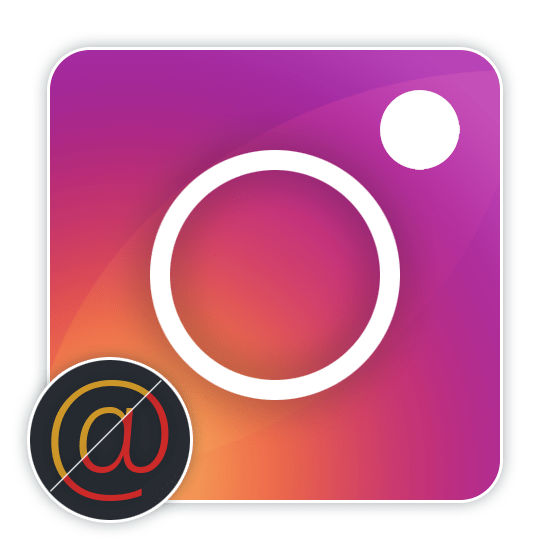



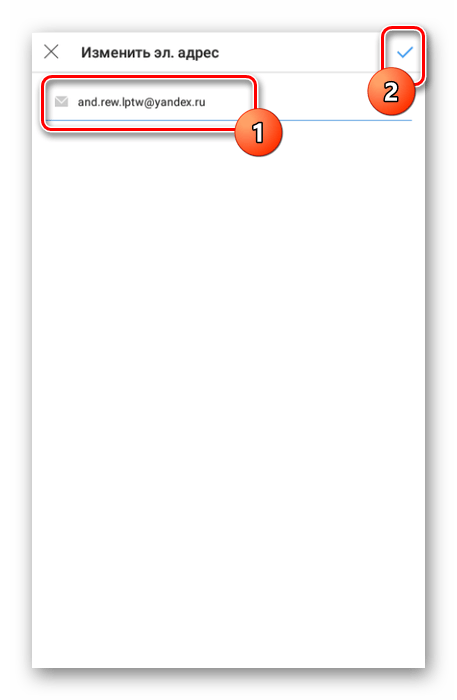
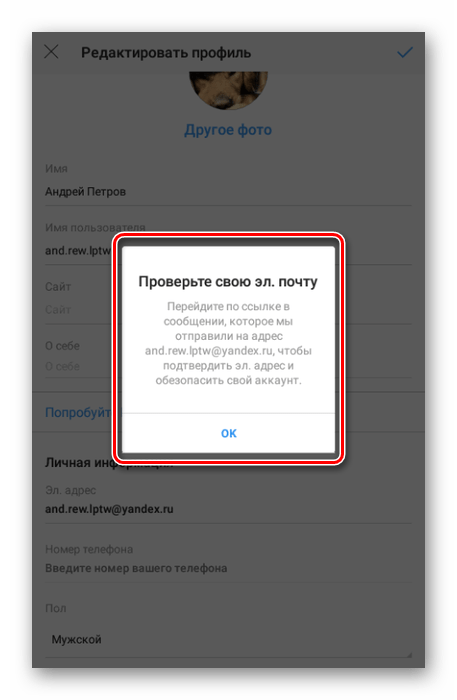
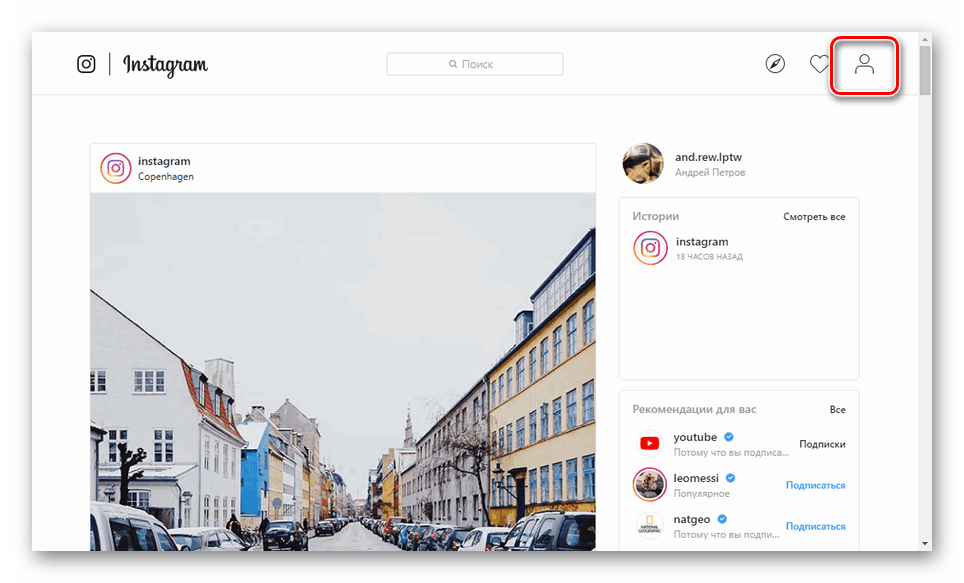

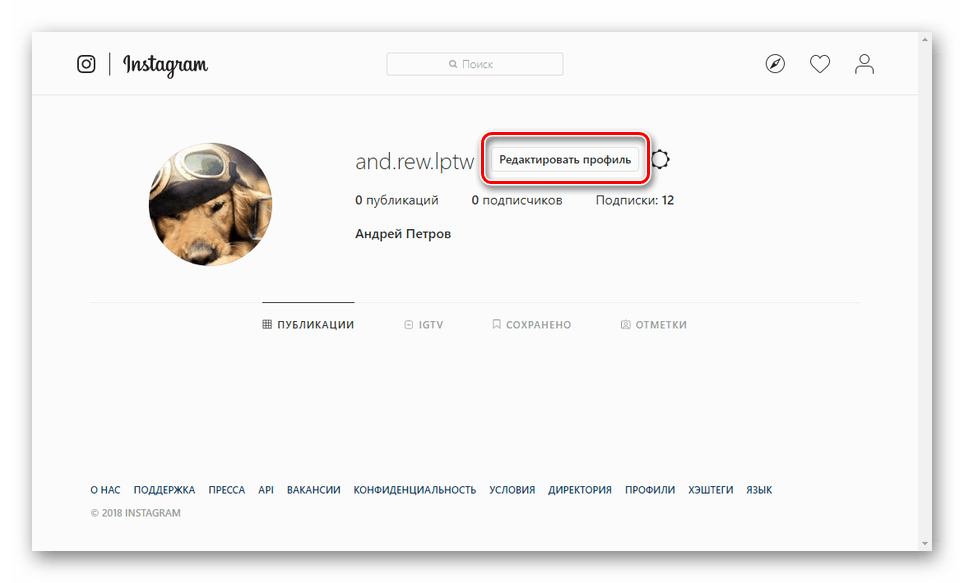
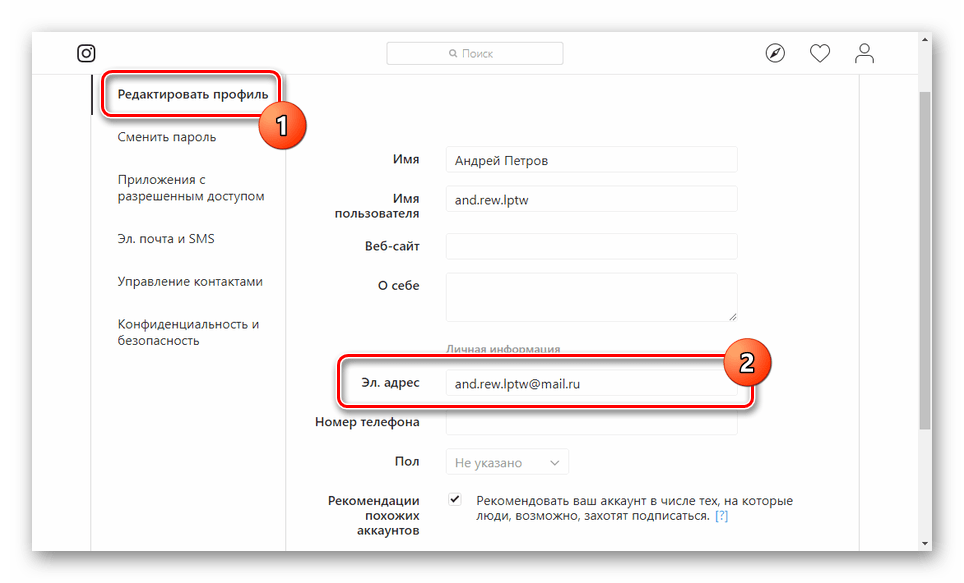
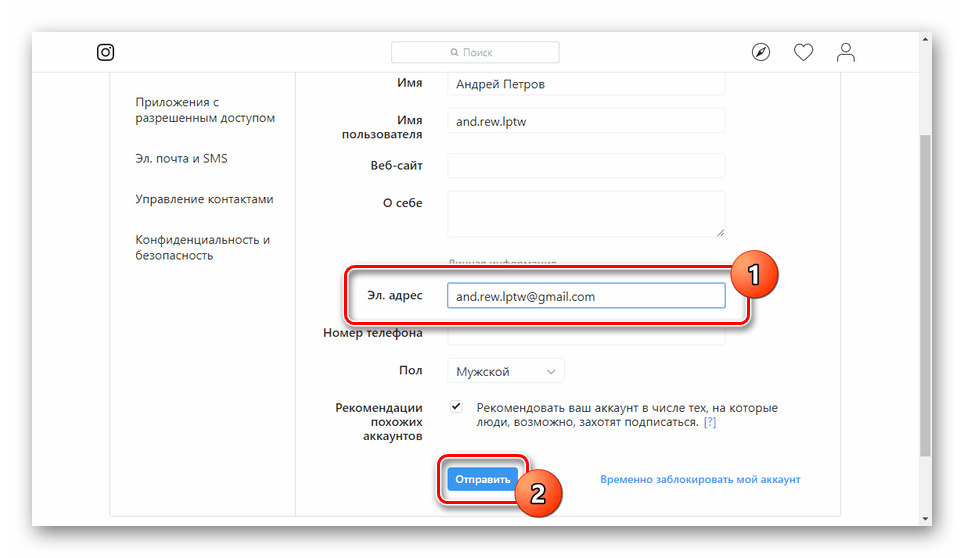
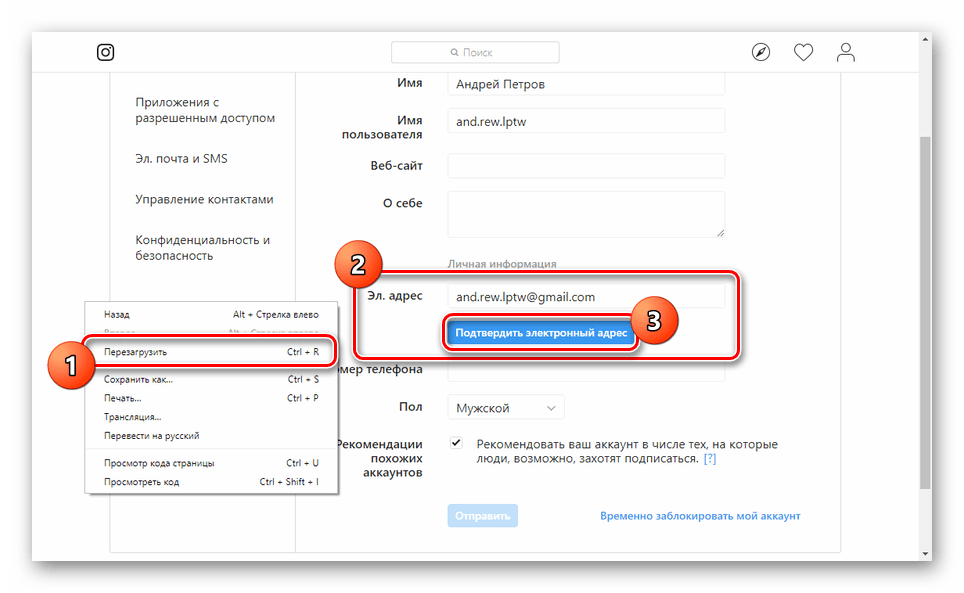
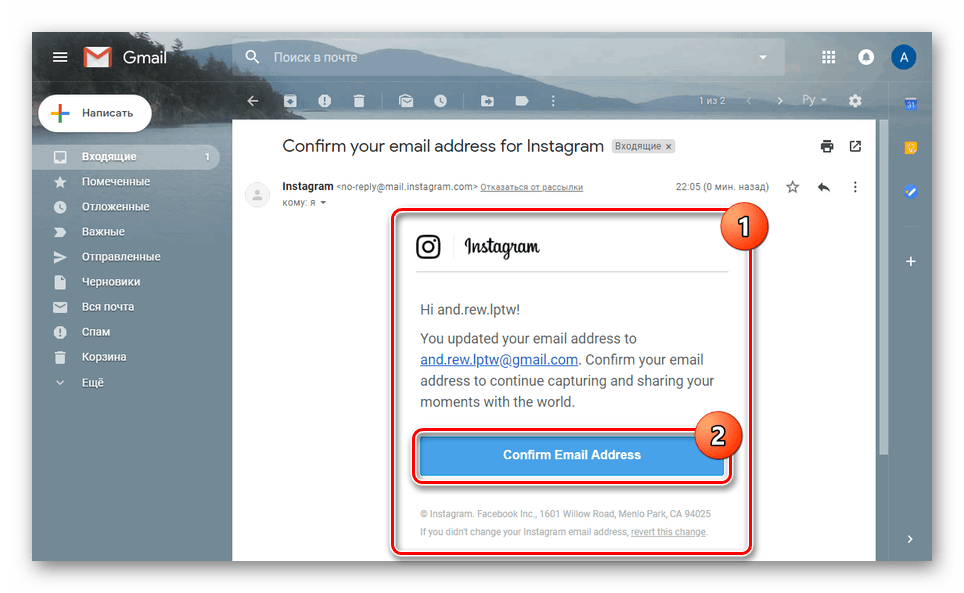















































.jpg)
.jpg)
.jpg)